Is „Edge“ automatinis vertėjas neveikia savo kompiuteryje? Jei taip, šis įrašas jus sudomins. Naudotojams Edge automatiškai neverčia tinklalapio į jų kalbą ir neragina išversti puslapio, kuris yra užsienio kalba. Ši problema gali kilti, jei neteisingai sukonfigūravote kalbos nustatymus.

Kaip „Edge“ naudoti „Microsoft Translator“?
„Microsoft Edge“ siūlo išversti tinklalapį, kai lankotės puslapyje, kuris nėra jūsų pageidaujama kalba. Jame taip pat yra mygtukas Versti, kuris yra naršyklės adreso juostoje. Galite spustelėti mygtuką ir pasirinkti kalbą, kuria norite skaityti tinklalapį.
Pataisykite neveikiantį „Microsoft Edge“ automatinį vertėją
Jei automatinis kalbos vertėjas neveikia „Microsoft Edge“ jūsų Windows kompiuteryje, galite naudoti toliau nurodytus pataisymus:
kaip išjungti tinklo prieigą prie "Windows" registro
- Palaukite šiek tiek laiko ir iš naujo paleiskite „Edge“.
- Peržiūrėkite kalbos nustatymus „Edge“.
- Atnaujinkite Edge.
- Iš naujo nustatykite „Microsoft Edge“.
- Išverskite tinklalapį naudodami dešiniuoju pelės klavišu esantį kontekstinį meniu.
Prieš bandydami atlikti aukščiau nurodytus trikčių šalinimo būdus, įsitikinkite, kad internetas neveikia gerai, ir pabandykite išvalyti naršyklės talpyklą patikrinti, ar tai padeda.
1] Palaukite šiek tiek laiko ir iš naujo paleiskite „Edge“.
Tai gali būti laikina problema, todėl „Edge“ automatiškai neverčia tinklalapio į jūsų kalbą. Taigi palaukite šiek tiek ir vėl atidarykite „Edge“, kad patikrintumėte, ar vertėjas veikia gerai.
2] Peržiūrėkite kalbos nustatymus „Edge“.
Jūsų Edge kalbos nustatymai gali būti neteisingai sukonfigūruoti, todėl ši problema kyla. Taigi, jei tinkamas scenarijus, patikrinkite kalbos nustatymus ir tinkamai juos nustatykite. Norėdami tai padaryti, galite atlikti šiuos veiksmus:
- Pirmiausia spustelėkite Nustatymai ir kt (trijų taškų meniu) mygtuką Edge.
- Dabar pasirinkite Nustatymai variantas.
- Po to pereikite prie Kalbos skirtuką iš kairės pusės.
- Tada įsitikinkite, kad Pasiūlykite išversti puslapius, kurie yra ne ta kalba, kurią skaitau jungiklis perjungtas Įjungta .
- Be to, įsitikinkite, kad į sąrašą įtraukėte pageidaujamas kalbas, į kurias norite išversti puslapį. Spustelėkite ant Pridėti kalbų mygtuką, pažymėkite savo kalbas ir paspauskite Gerai mygtuką.
Sukonfigūravę aukščiau pateiktas parinktis, iš naujo paleiskite „Edge“ ir patikrinkite, ar problema išspręsta.
Skaityti: Kaip „Office“ išversti tekstą į kitą kalbą ?
3] Atnaujinkite „Edge“.
Tokios našumo problemos kyla, kai jūsų naršyklė yra pasenusi. Taigi įsitikinkite, kad naudojate naujausią „Edge“ versiją. Norėdami patikrinti, ar yra laukiančių naujinimų, spustelėkite Nustatymai ir daugiau > Žinynas ir atsiliepimai > Apie „Microsoft Edge“. variantas.
Pataisyti: „Google“ vertėjas neveikia „Chrome“ naršyklėje .
4] Iš naujo nustatykite „Microsoft Edge“.
Kai kurie paveikti vartotojai pranešė, kad iš naujo nustatę „Edge“ numatytuosius nustatymus padėjo jiems išspręsti vertėjo problemas. Taip pat galite padaryti tą patį ir patikrinti, ar jis veikia.
Į iš naujo nustatyti Edge , įveskite edge://settings/reset adreso juostoje. Po to paspauskite Atkurkite numatytuosius nustatymus variantas. Patikrinkite, ar „Edge“ vertėjo funkcija veikia tinkamai, ar ne.
5] Išverskite tinklalapį naudodami dešiniuoju pelės klavišu esantį kontekstinį meniu
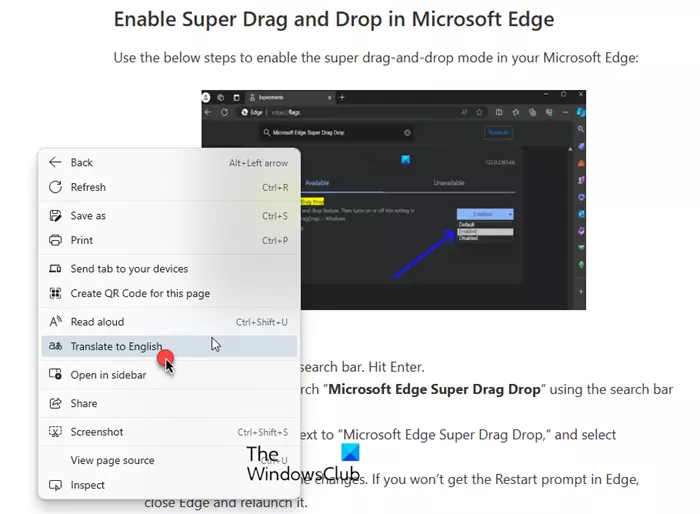
Jei Edge neprašo tinklalapio išversti į pageidaujamą kalbą arba adreso juostoje nematote mygtuko Versti, galite priversti tinklalapį išversti. Dešiniuoju pelės mygtuku spustelėkite tinklalapį ir pasirinkite Išversti į anglų kalbą parinktį iš kontekstinio meniu. A Išverstas puslapis šalia adreso juostos pasirodys raginimas. Dabar galite pasirinkti norimą išvesties kalbą. Patikrinkite, ar puslapis išverstas, ar ne.
Jei problema išlieka ta pati, galite pabandyti trečiųjų šalių priedų išjungimas „Edge“. arba perjunkite į an alternatyvi žiniatinklio naršyklė .
Skaityti: Geriausios nemokamos vertėjo programos, skirtos „Windows“ kompiuteriui .
kaip pašalinti paveikslėlio foną
Kodėl „Microsoft Translator“ neveikia?
Jeigu „Bing Translator“ neveikia jūsų žiniatinklio naršyklėje , tai gali būti dėl trečiosios šalies plėtinio arba sugadintos naršyklės talpyklos ir slapukų. Be to, jei naudojate senesnę naršyklės versiją, ši problema gali kilti. VPN arba tarpinio serverio programinė įranga taip pat gali trukdyti „Bing Translator“. Norėdami išspręsti šią problemą, išjunkite plėtinius, atnaujinkite naršyklę ir išvalykite naršyklės talpyklą bei slapukus.















